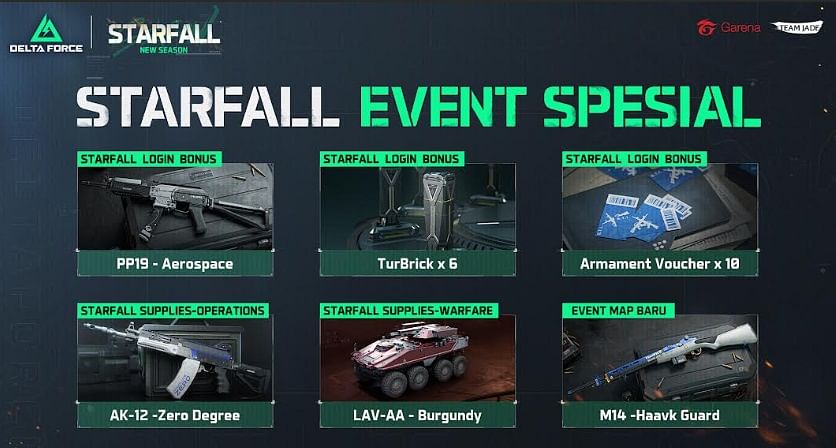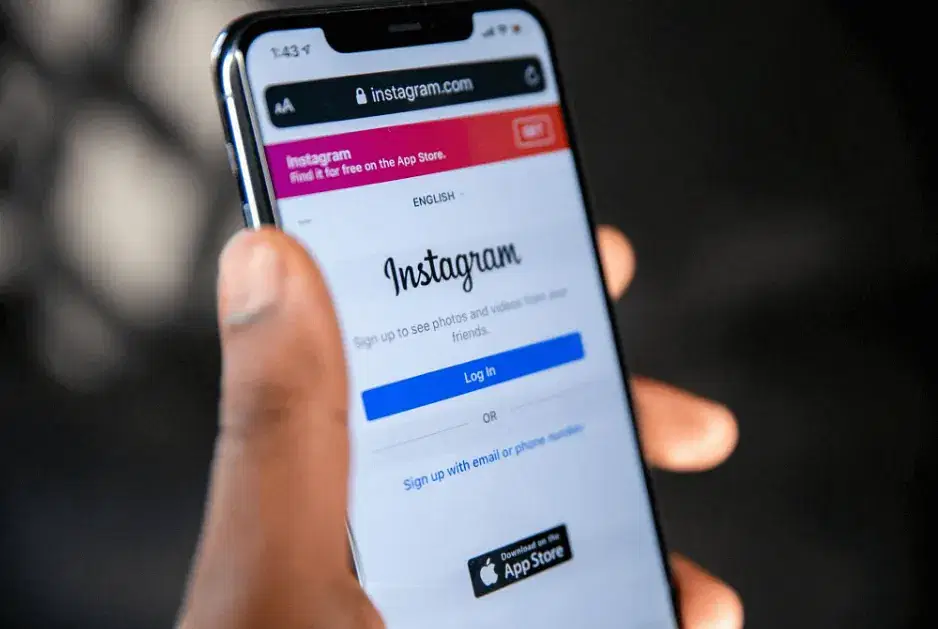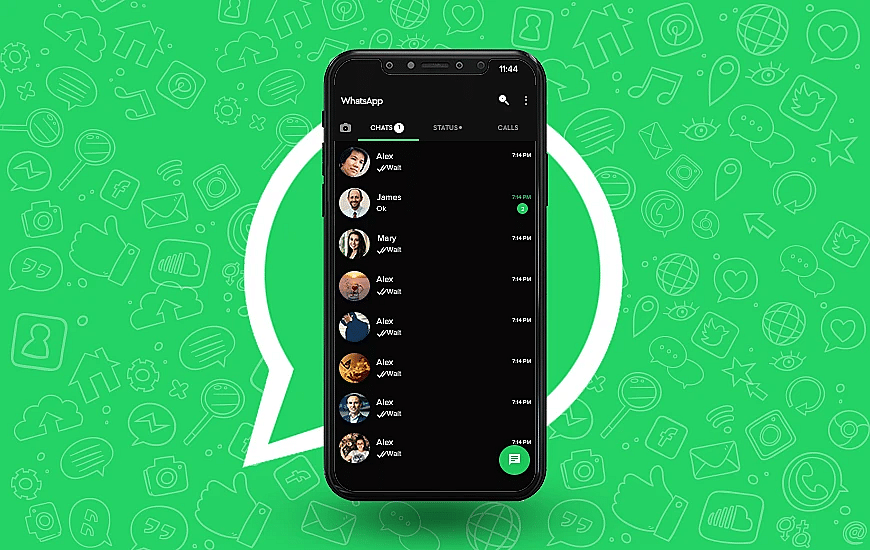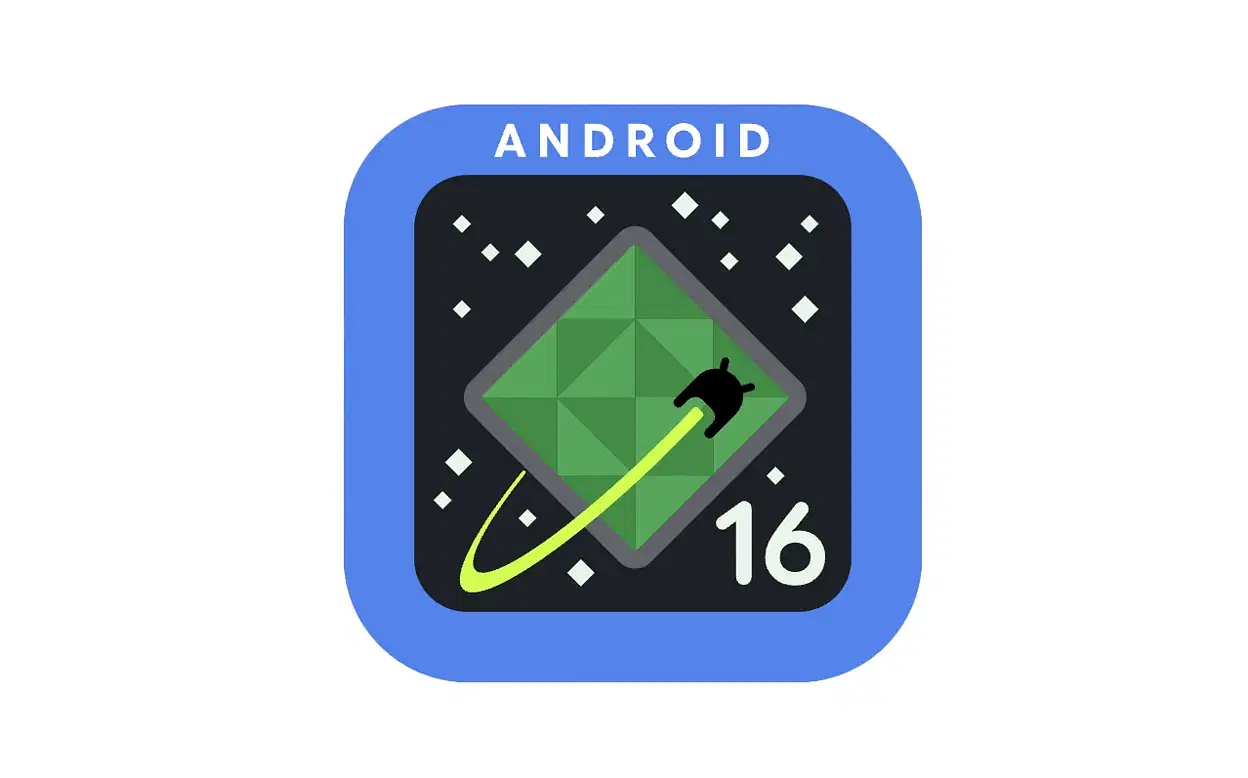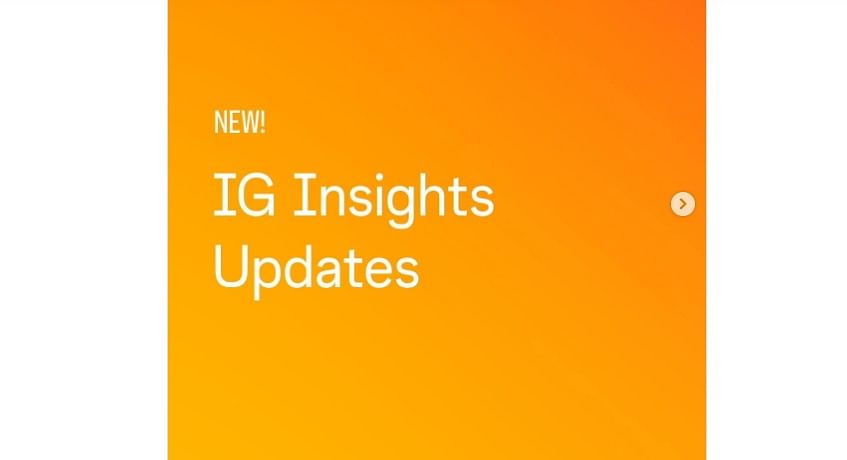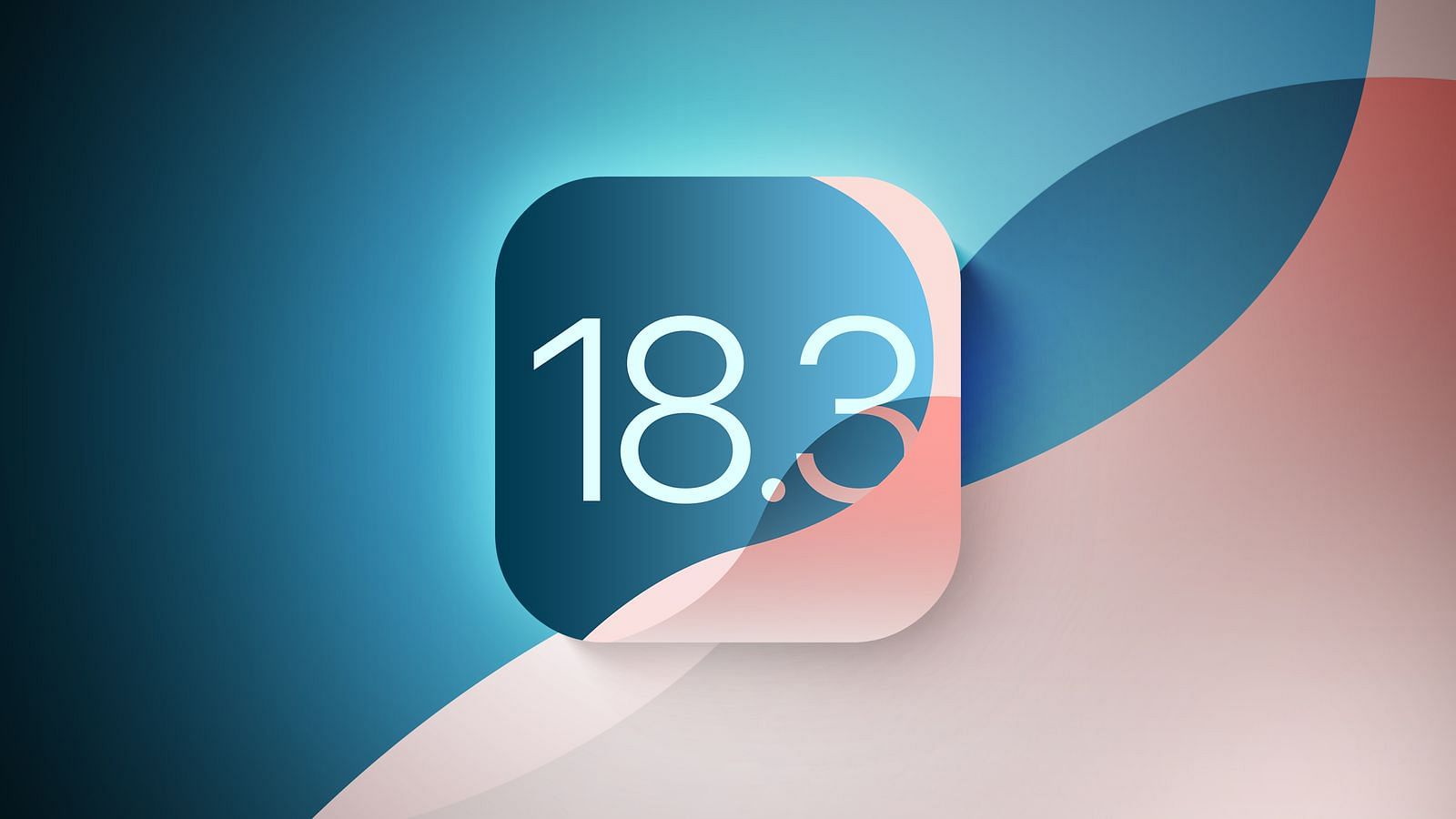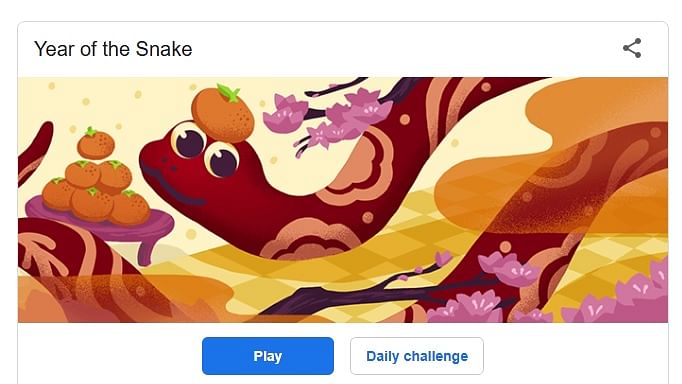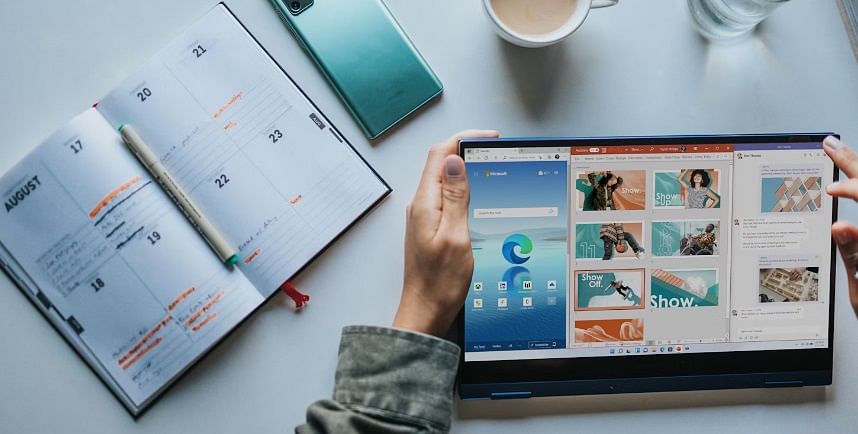TechDaily.id – Gak kebayang kan kamu bisa melakukan screen record aplikasi yang dilindungi tanpa black screen. Mungkin gak semua orang tahu bagaimana caranya nih.
Screen Record beberapa aplikasi hanya akan menampilkan black screen. Hal ini dikarenakan adanya langkah-langkah keamanan yang diterapkan oleh pengembang aplikasi untuk melindungi konten dan privasi di platform.
Kamu hanya akan mendapatkan layar hitam pada video yang direkam. Meski melindungi konten dan privasi pengguna adalah sesuatu yang baik. Ini menjadi tugas yang menantang saat kamu harus membagikan bug atau membuat tutorial terkait aplikasi, dan perekaman layar adalah satu-satunya pilihan.
Dalam panduan langkah demi langkah ini, kamu mengetahui membagikan cara mudah dan efektif untuk merekam layar aplikasi yang dilindungi tanpa menampilkan layar hitam sebagai output, sebagaimana dikutip dari Gizmo China.

Konten bajakan tersebar luas di internet, yang mengakibatkan penurunan pendapatan yang signifikan bagi banyak bisnis. Untuk menguranginya, pengembang menggunakan Digital Rights Management (DRM) untuk membatasi perekaman layar konten. Beberapa contohnya termasuk Netflix, Hulu, dan Disney+.
Ini bukan hanya tentang melindungi pendapatan bisnis, karena platform seperti Telegram menggunakan DRM untuk membatasi screen record obrolan, video, grup, dan saluran pribadi untuk melindungi privasi pengguna.
Aplikasi keuangan dan aplikasi yang menampilkan kursus berbayar juga tidak mengizinkan pengguna untuk screen record. Kamu perlu garis bawahi, artikel ini tidak menganjurkan penggunaan screen record secara ilegal. Jika kamu mencoba merekam obrolan seseorang, mohon minta izin dari orang tersebut.
Cara Screen Record Aplikasi yang Dilindungi
Ada beberapa cara untuk merekam layar aplikasi yang dibatasi di Android, iPhone, dan Windows. Saya telah merincinya di bawah ini dengan semua langkahnya.
Screen Record Aplikasi yang Dilindungi di Android
Metode 1: Berbagi Layar ke Perangkat Lain
Jika Anda memiliki ponsel pintar lain (Android atau iOS), Anda dapat mencerminkan layar ke ponsel ini dan merekam layar untuk memenuhi tujuan tersebut. Ini adalah solusi mudah untuk merekam layar aplikasi yang dilindungi tanpa layar hitam.

Untuk berbagi layar, kamu dapat menggunakan aplikasi seperti AirDroid Cast dan TeamViewer.
Berikut langkah-langkah yang harus diikuti:
Langkah 1: Unduh aplikasi berbagi layar di kedua perangkat.
Langkah 2: Cerminkan layar perangkat utama ke perangkat lain.
Langkah 3: Rekam layar di perangkat kedua saat menggunakan aplikasi yang dilindungi di perangkat utama.
Google Meet dan Zoom juga memiliki fitur berbagi layar yang menampilkan konten dari satu layar ke layar lainnya. Anda juga dapat menggunakannya untuk merekam layar aplikasi yang dibatasi di ponsel Android Anda. Berikut caranya:
Langkah 1: Unduh aplikasi Zoom di kedua perangkat.
Langkah 2: Selenggarakan rapat dari satu perangkat dan bergabunglah di perangkat lain dengan memasukkan ID rapat dan kode sandi.
Langkah 3: Di perangkat utama tempat aplikasi yang dilindungi terpasang, geser opsi rapat di bagian bawah untuk menemukan opsi Bagikan.
Langkah 4: Ketuk Bagikan dan pilih Layar.
Langkah 5: Klik Mulai sekarang untuk membagikan layar Anda.
Langkah 6: Mulai perekaman layar di perangkat ini dan gunakan aplikasi yang dilindungi di perangkat utama Anda.
 Screenshot
ScreenshotJika perangkat sekunder Anda adalah ponsel Android, Anda dapat menggunakan fitur screen record bawaan. Geser ke bawah dari atas untuk membuka panel kontrol dan pilih ikon perekaman layar. Jika itu PC, tekan tombol Win + Shift + S untuk membuka alat Snipping. Sekarang, ketuk ikon video, pilih area untuk merekam layar, dan klik Mulai sekarang.
Setelah screen record dimulai, buka aplikasi yang dilindungi di perangkat utama Anda agar terekam. Hentikan perekaman saat Anda selesai dan nikmati akses offline.
Metode 2: Ubah Aplikasi yang Dibatasi
Pada ponsel Android, Anda dapat mengubah aplikasi untuk melewati batasan perekaman layar dan tangkapan layar serta menangkap layar tanpa mendapatkan layar hitam.
Banyak situs web merekomendasikan Tai Chi untuk tujuan ini, tetapi hal itu dapat membuat Anda mendapat masalah besar. Tai Chi adalah aplikasi sumber tertutup, yang berarti kodenya tidak tersedia untuk umum, dan tidak banyak informasi tentang pengembangnya.
Saya tidak menyarankan untuk menggunakan cara ini hanya untuk merekam layar aplikasi yang dilindungi. Metode #1 seharusnya berhasil. Namun, jika Anda ingin melanjutkan, EdXposed adalah pilihan yang lebih baik. Ini adalah kerangka kerja sumber terbuka dengan kompatibilitas yang lebih baik dan pilihan modul yang lebih luas.
Gunakan modul DISABLE FLAG SECURE dengan EdXposed untuk melewati batasan tangkapan layar dan perekaman layar.
Merekam Layar Aplikasi yang Dilindungi di iPhone
Karena Anda tidak dapat mengubah aplikasi di iPhone, satu-satunya cara untuk merekam layar aplikasi yang dilindungi adalah dengan mencerminkan layar ke perangkat lain dan merekam layar tersebut.

Perangkat kedua tidak harus berupa iPhone. Bisa juga Android, Mac, atau Windows.
- Berbagi layar iPhone ke iPhone
Anda dapat menggunakan aplikasi FaceTime untuk berbagi layar dari satu iPhone ke iPhone lainnya. Setelah itu, mulai merekam layar pada iPhone kedua sambil menggunakan aplikasi terbatas pada iPhone utama Anda.
Langkah 1: Buka aplikasi FaceTime.
Langkah 2: Mulai panggilan video dengan iPhone lainnya.
Langkah 3: Setelah panggilan video dimulai, ketuk layar iPhone utama Anda untuk melihat kontrol FaceTime.
Langkah 4: Ketuk ikon berbagi layar. Klik Bagikan Layar Saya untuk berbagi seluruh layar.
Langkah 5: Geser ke bawah dari sudut kanan atas iPhone kedua Anda untuk membuka Pusat Kontrol.
Langkah 6: Ketuk ikon perekaman untuk mulai merekam layar.
Jika Anda tidak dapat menemukan ikon perekaman di Pusat Kontrol, buka Pengaturan > Pusat Kontrol > Kustomisasi Kontrol, dan klik ikon “+” di samping perekaman layar.
FaceTime adalah solusi mudah untuk berbagi layar dari satu iPhone ke iPhone lainnya. Namun, Anda juga dapat menggunakan aplikasi pihak ketiga seperti ApowerMirror. Aplikasi rapat, seperti Zoom dan Google Meet, juga menawarkan fungsi berbagi layar.
- Berbagi layar iPhone ke Android
Tidak ada cara langsung untuk mentransmisikan layar iPhone Anda ke perangkat Android. Anda harus memasang aplikasi pihak ketiga, seperti ApowerMirror atau AirDroid Cast.
Langkah 1: Unduh aplikasi berbagi layar yang sama di kedua perangkat.
Langkah 2: Buka aplikasi dan hubungkan kedua perangkat.
Langkah 3: Gunakan fitur berbagi layar untuk mencerminkan layar iPhone Anda ke perangkat Android.
Langkah 4: Mulai merekam layar di Android Anda saat menggunakan aplikasi terbatas di iPhone.
Sebagian besar ponsel Android memiliki fitur perekaman layar bawaan, yang dapat diakses melalui panel kontrol. Jika tidak tersedia di ponsel Anda, unduh AZ Screen Recorder atau XRecorder dari Google Play Store.
- Berbagi layar iPhone ke Mac
Langkah 1: Hubungkan iPhone dan Mac Anda ke jaringan Wi-Fi yang sama.
Langkah 2: Geser ke bawah dari sudut kanan atas iPhone Anda untuk membuka